【Mac】タイピング入力の替わりに、音声入力(Dictation)機能を使う
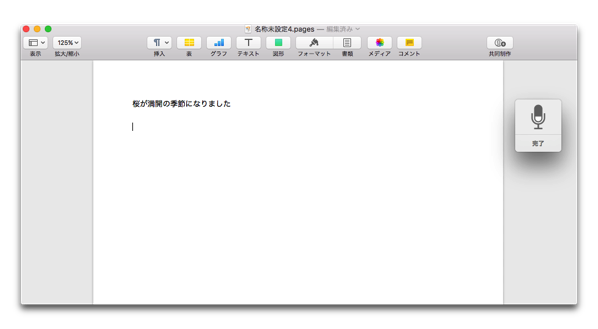
まいど、酔いどれ( @yoidoreo )です。
音声入力(Dictation)
「macOS Sierra」で「Siri」が利用できるようになりましたが、Macには以前から音声入力(Dictation)が利用できており、OS X Mavericksから拡張音声入力がサポートされています
拡張音声入力とは
- インターネットに接続しなくても音声入力できます
- 続けて音声入力できます
- 話した言葉がテキストに変換される速度が上がる場合があります
- 音声入力コマンドを使って、何をしたいのか Mac に指示することができます
拡張音声入力を使わない場合は、話した言葉や特定のその他のデータが Apple に送信され、そこでテキストに変換されてMacで表示されるのでインターネットに接続しておく必要があり一度に 40 秒しか変換できません
設定
「システム環境設定」>「キーボード」で「音声入力」タブを選択します
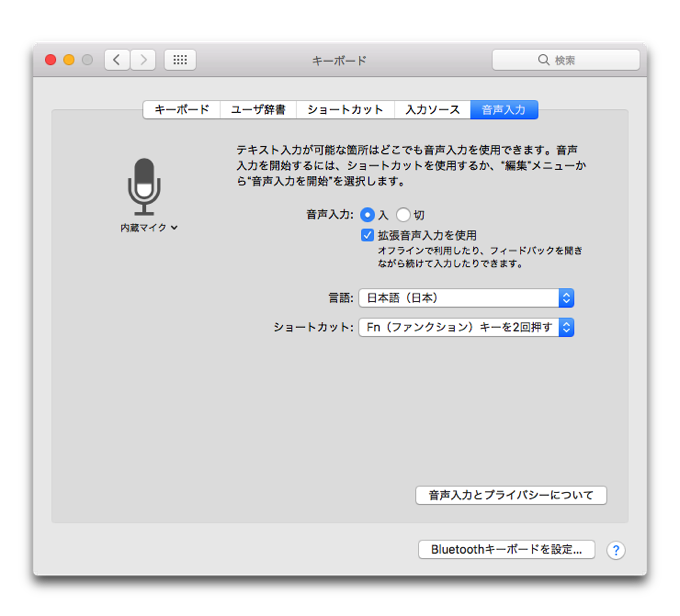
- 音声入力:「入」をオンにします
- 拡張音声入力を使用に「✓」を入れます
- 言語:日本語(日本)を選択します
- ショートカット:Fn(ファンクション)キーを2回押す
上に書いたようなメリットがあります
自分が使う言語を指定します
デフォルトでの設定ですが変更は可能です
使用方法
- 音声入力(Dictation)使用するには、文書またはその他のテキストフィールドに移動し、指示されたテキストを表示する位置にカーソルを置きます
- 音声入力(Dictation)を開始するにはキーボードショートカットを押すか、メニューの「編集」から「音声入力を開始」を選択します
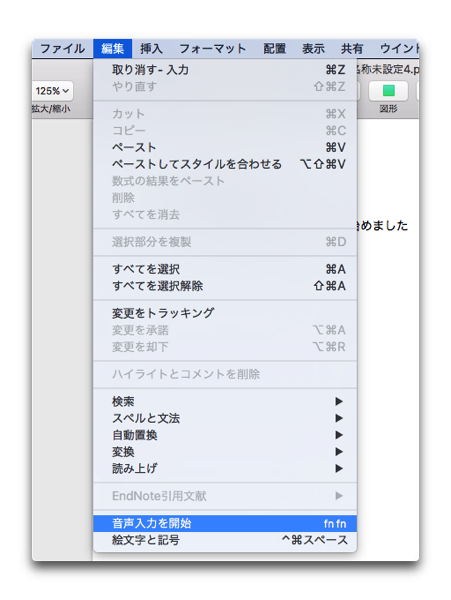
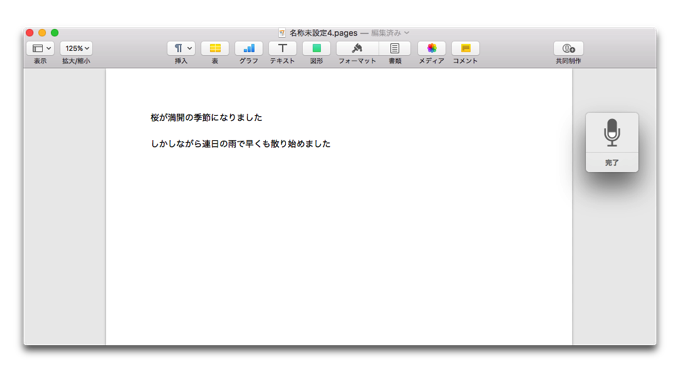
表示される文字と音声入力の言葉
句読点やかっこなど頻繁に使う文字です
- 。:まる
- 、:てん
- 〈:山かっこ開く
- 〉:山かっこ閉じる
- (:かっこ
- ):かっこ閉じる
- 「:かぎかっこ
- 」:かぎかっこ閉じる
- ?:疑問符
- !:感嘆符
- ・:なかぐろ
- $:ドルマーク
- ¥:円マーク
- &:アンパサンド
- 改行するには:新しい行
- “:ダブルクオーテーション
- ”:ダブルクオーテーション閉じる
外出先では使い難いですが、周りに人がいない自宅などでは利用価値は十二分にあると思います
では、では・・・

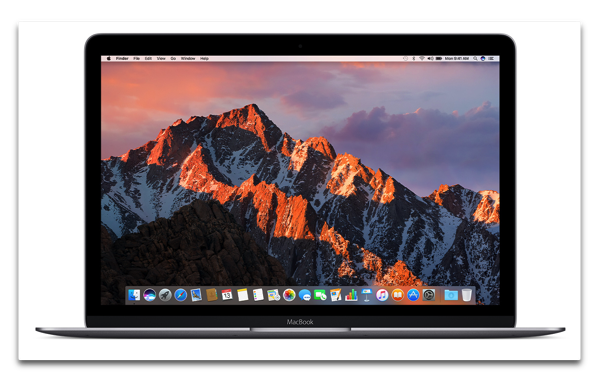
LEAVE A REPLY